Matplotlib图表设计与实践:从零开始的思维导图
发布时间: 2024-12-07 06:34:43 阅读量: 19 订阅数: 20 


Matplotlib图表类型比较指南:探索数据可视化的多样性
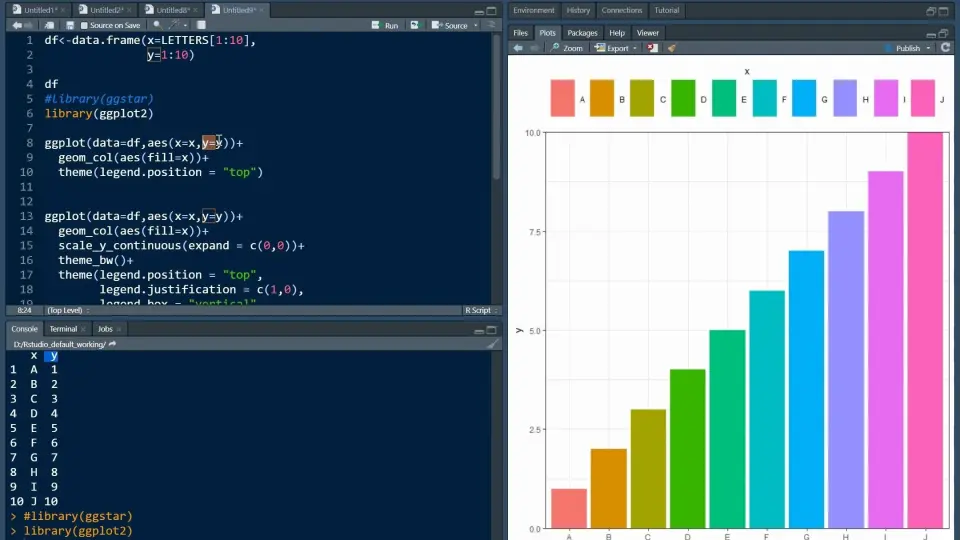
# 1. Matplotlib图表设计概述
Matplotlib 是一个 Python 的 2D 绘图库,它生成的图表既可以被保存为文件,也可以在交互式环境中进行展示。其广泛应用于数据可视化领域,特别适合于科学计算和工程领域。
## 1.1 Matplotlib的核心价值
Matplotlib 的核心价值在于其灵活和可扩展的框架。开发者可以基于 Matplotlib 构建出各种复杂图表。同时,Matplotlib 还支持各种输出格式,如 PDF、SVG、EPS、PNG 和 JPEG,使其能够适应不同的应用场景。
## 1.2 设计图表的重要性
在数据分析和报告中,图表是传达信息和结果的关键。一个好的图表设计可以清晰地展示数据趋势,简化复杂数据的解释。Matplotlib 强大的定制能力可以帮助用户从基本的线形图到复杂的多轴图表,完成信息的有效传递。
## 1.3 入门Matplotlib
要开始使用 Matplotlib,首先需要了解其核心概念,如 Figure、Axes、Axis 和 Tick。随后,通过简单的示例代码,如绘制基本的折线图和柱状图,可以逐步深入到更高级的功能,如自定义图表样式、添加图例、注释和交互功能等。这一过程将贯穿于整个教程,帮助读者构建强大的数据可视化技能。
# 2. Matplotlib基础理论
## 2.1 图表的组成与分类
### 2.1.1 图表的基本元素
Matplotlib图表是由许多基本元素构成的,理解这些元素对于掌握图表设计至关重要。每个图表包含画布(Canvas)、图形(Figure)、坐标轴(Axes)、图例(Legend)、标题(Title)、轴标签(Axis labels)、刻度(Ticks)、刻度标签(Tick labels)、网格线(Grid lines)和数据系列(Data series)等元素。
画布是所有图表的最外层容器,提供了绘图的背景。图形是画布上的一个或多个图表组合,相当于一张纸。坐标轴是图表中的一个绘图区域,定义了数据如何在图表中展示,包括X轴和Y轴。图例是图表中用来解释图表元素的标记,通常显示数据系列的名称。
每个元素都可以被单独定制,从颜色、样式到字体等,以符合特定的视觉效果要求。在Matplotlib中,这些元素可以通过面向对象的方式进行精细控制。
### 2.1.2 常用图表类型及其应用场景
Matplotlib支持多种图表类型,每种类型都有其特定的应用场景。例如,折线图非常适合展示随时间变化的数据序列;条形图适合比较不同类别的数据大小;散点图对于探索变量之间的关系非常有用;饼图常用来展示各部分在整体中的比例;箱形图适合于展示数据分布的统计信息等。
选择正确的图表类型对于有效传达数据信息至关重要。例如,时间序列数据通常使用线图来展示趋势,分类数据则可能使用柱状图或饼图来表示。理解这些常用图表的特点和适用场景,能够帮助数据分析师和工程师更好地呈现数据。
## 2.2 Matplotlib的安装与配置
### 2.2.1 环境准备与安装步骤
安装Matplotlib非常直接,通常可以通过Python的包管理器pip进行。在Windows、macOS和Linux上,首先需要安装Python和pip。安装完成后,打开命令行界面并输入以下命令:
```bash
pip install matplotlib
```
安装过程可能需要一些时间,具体取决于网络速度和系统性能。安装完成后,可以通过Python脚本导入Matplotlib来确认安装是否成功。
### 2.2.2 配置和初始化
安装完成后,需要将Matplotlib集成到开发环境中。大多数集成开发环境(IDE)如PyCharm、VS Code等都已经支持Matplotlib。可以创建一个新的Python脚本或Jupyter Notebook,然后尝试以下代码以确保Matplotlib正常工作:
```python
import matplotlib.pyplot as plt
plt.plot([1, 2, 3], [4, 5, 6])
plt.xlabel('X轴标签')
plt.ylabel('Y轴标签')
plt.title('简单的Matplotlib示例')
plt.show()
```
如果能够看到一个简单的折线图,并且没有出现错误信息,则说明Matplotlib已成功配置。
## 2.3 图表的基本绘制流程
### 2.3.1 创建画布和坐标轴
绘制Matplotlib图表的第一步是创建一个画布和至少一个坐标轴。可以通过面向对象的API或者pyplot接口来完成。使用面向对象的API,可以如下创建画布和坐标轴:
```python
import matplotlib.pyplot as plt
import matplotlib.gridspec as gridspec
fig = plt.figure() # 创建一个画布实例
gs = gridspec.GridSpec(3, 3) # 创建一个3x3的网格
ax1 = fig.add_subplot(gs[0, :]) # 添加一个位于上方的坐标轴
ax2 = fig.add_subplot(gs[1:, :-1]) # 添加一个位于中间靠左的坐标轴
ax3 = fig.add_subplot(gs[1:, -1]) # 添加一个位于中间靠右的坐标轴
ax4 = fig.add_subplot(gs[-1, :]) # 添加一个位于底部的坐标轴
plt.show()
```
### 2.3.2 数据点的绘制和标记
数据点是构成图表的基础。Matplotlib提供多种函数来绘制数据点,例如`plot()`函数可以绘制折线图,`scatter()`函数可以绘制散点图。以下示例展示了如何使用`plot()`函数绘制简单的折线图:
```python
import numpy as np
# 生成一些数据
x = np.linspace(0, 10, 100)
y = np.sin(x)
# 绘制数据
ax1.plot(x, y, label='sin(x)')
# 标记数据点
ax1.scatter(x[::10], y[::10], color='red', label='marked points')
# 添加图例
ax1.legend()
# 显示图表
plt.show()
```
### 2.3.3 图表的标签、标题和图例设置
为图表添加标签、标题和图例可以使其更加具有解释性。`xlabel()`、`ylabel()`、`title()`和`legend()`函数提供了添加这些元素的方法。继续使用上一节的代码示例:
```python
# 添加标签和标题
ax1.set_xlabel('X轴标签')
ax1.set_ylabel('Y轴标签')
ax1.set_title('图表标题')
# 设置图例的位置
ax1.legend(loc='upper right')
plt.show()
```
通过上述步骤,一个基本的Matplotlib图表就被创建并配置完成了。这些步骤是构建任何复杂图表的基础。
# 3. Matplotlib实践应用
## 3.1 数据可视化技巧
在数据科学和分析领域,可视化是向观众传达数据故事的核心手段。本节我们将探讨如何使用Matplotlib进行数据可视化,并分享一些实用的技巧。
### 3.1.1 数据的预处理与映射
数据可视化的第一步是数据的预处理。这包括数据清洗、格式化和转换,以确保数据适用于特定的图表类型。Matplotlib通过`pandas`库与数据结构交互良好,因此预处理经常使用`pandas`完成。
接下来是数据映射,即将数据的值映射到图表的视觉属性上。例如,在散点图中,横坐标和纵坐标通常映射到数据的两个数值变量上。颜色和大小可以映射到其他分类或数值变量。
代码示例:
```python
import matplotlib.pyplot as plt
import pandas as pd
# 假设有一个DataFrame df包含数据
df = pd.DataFrame({
'Category': ['A', 'B', 'C', 'D'],
'Value': [10, 20, 15, 30]
})
# 数据可视化
fig, ax = plt.subplots()
ax.scatter(df['Category'], df['Value'], c=df['Value'], s=df['Value']*10)
ax.set_xlabel('Category')
ax.set_ylabel('Value')
plt.show()
```
### 3.1.2 选择合适的图表类型
选择合适的图表类型对于数据的准确表达至关重要。Matplotlib支持多种图表类型,包括条形图、折线图、散点图、饼图等。
- 条形图适合比较不同类别数据的数量大小。
- 折线图用于展示趋势和模式,常用于时间序列数据。
- 散点图有助于显示两个变量之间的关系。
- 饼图适用于展示各部分占总体的比例。
### 3.1.3 优化图表的视觉效果
在创建图表后,往往需要优化其视觉效果,以便更清晰、更有效地传达信息。这涉及到对图表的颜色、字体、比例以及装饰元素(如网格线和注释)的调整。
```python
# 优化散点图的视觉效果
ax.grid(True)
ax.set_title('Value by Category', fontsize=14)
ax.set_facec
```
0
0





